Il y a donc un moyen de Rendre WhatsApp toujours en ligne sur votre appareil Android et iPhone. Il vous suffit de suivre quelques étapes simples ci-dessous pour continuer. Aujourd’hui, des millions d’utilisateurs utilisent l’une des applications de messagerie instantanée les plus populaires, WhatsApp. L’application où vous partagez vos photos, vidéos, textes, lieux et bien plus encore.
Comme nous le savons tous, tant que nous sommes dans cette application, quelqu’un d’autre peut nous voir en ligne, mais pouvez-vous être en ligne tout le temps? Ce n’est pas possible dans cette vie bien remplie, mais j’ai une astuce qui peut rendre votre WhatsApp en ligne tout le temps et vous n’avez pas besoin d’avoir votre téléphone en main et de rester sur WhatsApp pour que vous puissiez le voir une dernière fois en ligne.
Sommaire
Comment rendre WhatsApp toujours en ligne (Pour Android et iPhone)

La méthode que je vais partager fonctionnera également sur tous les systèmes d’exploitation comme Android, iOS et Blackberry. Aucune application tierce n’est nécessaire pour ce faire, il vous suffit de modifier certains paramètres de votre appareil et vous avez terminé. Continuez donc avec les étapes ci-dessous.
Étapes pour rendre WhatsApp toujours en ligne sur Android:
- Sur votre appareil Android, accédez à Réglages -> Montrer -> Veille de l’écran, et sélectionnez ici L’écran s’éteint automatiquement.
- Maintenant, dans la liste déroulante, vous sélectionnerez l’option rien.
- Avec cela, l’écran de votre mobile ne passera plus jamais en mode veille tant que vous n’appuyez pas sur le bouton de verrouillage.
- Maintenant, ouvrez votre WhatsApp avec les données mobiles ou le wifi activé et laissez votre Android en tant que tel.
- Comme votre écran ne se mettra pas en veille et jusque-là, WhatsApp fonctionnera sur votre appareil avec une connexion Internet et l’application restera en ligne.
A lire aussi : 10 Meilleurs Outils pour Ajouter plusieurs liens dans la bio Instagram
Étapes pour rendre WhatsApp toujours en ligne sur iPhone:
- Contrairement à Android sur iPhone, vous irez à Réglages -> général -> Verrouillage automatique.
- Et comme Android, vous sélectionnerez l’option jamais.
- Et maintenant, laissez votre iPhone avec WhatsApp ouvert avec les données mobiles activées.
- Tant que vous n’appuyez pas sur le bouton d’alimentation de votre iPhone, votre application WhatsApp restera en ligne.
Avec cette méthode, vous pouvez facilement vous amuser avec vos amis en restant en ligne tout le temps et en leur faisant dire que vous discutez toujours avec quelqu’un d’autre. Et vous pouvez également accéder instantanément à toute conversation avec eux sur l’écran WhatsApp.
Découvrez : 4K Streaming – Meilleur site de Streaming VF pour regarder les Films HD
J’espère que l’article vous plaira, n’oubliez pas de partager le guide sur Facebook et Twitter !




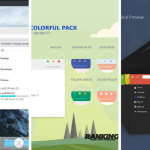
One Comment
Leave a ReplyOne Ping
Pingback:Guide : Meilleures applications de prise de notes pour les étudiants et les professionnels (édition 2021) - Rankiing.net - Alternatives, Tests, Classements & Reviews